服务器管理口 是否可以上网,这个问题涉及到 服务器 的网络接口配置、远程管理协议以及网络安全策略等多个方面,以下是对这一问题的详细解答:
一、服务器管理口
服务器管理口(Management Port)是用于服务器管理和监控的网络接口,通常与服务器主板上的BMC(基础管理控制器)或其他管理卡相连,它允许管理员通过远程管理协议(如IPMI、iDRAC、iLO等)对服务器进行远程访问和管理,即使服务器的操作系统无法启动,也可以通过管理口对其进行管理和诊断。
二、服务器管理口的功能与用途
1、 远程登录 :管理员可以通过管理口远程登录到服务器,执行配置管理、系统监控等操作。
2、 故障排除 :管理口是故障排除的重要手段,可以查看服务器日志、收集错误信息、重启服务器等。
3、 系统监控 :通过管理软件,可以实时监测服务器的硬件状态、网络流量、系统负载等指标,并进行故障诊断和预警。
三、服务器管理口是否能上网
服务器管理口本身并不直接用于连接互联网或局域网以提供常规的网络服务(如Web服务、数据库服务等),而是主要用于服务器的内部管理和监控,这并不意味着管理口不能“上网”,这里的“上网”指的是通过网络进行远程管理和访问。
管理员可以通过配置管理口的IP地址、子网掩码、网关和DNS等参数,确保管理口能够与管理终端设备(如笔记本电脑或管理台)通信,一旦配置完成,管理员可以使用SSH、Telnet或基于Web的管理工具等远程访问方式连接到服务器管理口,从而进行远程管理和监控。
四、注意事项
1、 安全性 :由于管理口涉及服务器的管理和监控,因此必须确保其安全性,管理员应配置强密码、限制访问权限,并定期检查和更新安全设置。
2、 网络隔离 :为了提高安全性,建议将管理口与服务器的主网口(用于连接局域网或互联网的接口)隔离在不同的网络子网中,这样,即使主网口受到攻击,管理口也不会受到影响。
3、 授权访问 :只有经过授权的用户才能通过网络访问服务器管理口,管理员应在服务器的操作系统中配置防火墙规则,或在管理界面中配置网络访问控制列表(ACL),以限制可访问管理口的IP地址范围。
五、相关问题与解答
问题1:如何更改服务器管理口的IP地址?
答:更改服务器管理口的IP地址通常需要通过服务器的BIOS界面或操作系统的网络配置工具来完成,具体步骤可能因服务器型号和操作系统而异,但一般包括以下步骤:
1、登录到服务器的BIOS界面或操作系统。
2、找到网络配置选项,并选择管理口所在的网络接口。
3、修改IP地址、子网掩码、网关和DNS等参数。
4、保存更改并退出。
在更改IP地址之前,请确保您知道当前IP地址,并且新的IP地址不会与网络上的其他设备冲突。
问题2:如果忘记了服务器管理口的登录密码怎么办?
答:如果忘记了服务器管理口的登录密码,可以尝试以下方法来重置或找回密码:
1、 使用默认密码 :一些服务器在出厂时会设置默认的登录密码(如Admin/Admin),可以尝试使用这些默认值登录。
2、 联系厂商支持 :如果默认密码无效,可以联系服务器厂商的技术支持部门寻求帮助,他们可能会提供重置密码的方法或指导您完成相关操作。
3、 查阅文档 :查阅服务器的用户手册或在线文档,看是否有关于重置密码的说明或步骤。
4、 物理访问 :如果可能的话,尝试物理访问服务器,并通过BIOS设置或其他方式重置密码(这种方法需要谨慎操作,以免对服务器造成损害)。
各位小伙伴们,我刚刚为大家分享了有关“ 服务器管理口可以上网吗 ”的知识,希望对你们有所帮助。如果您还有其他相关问题需要解决,欢迎随时提出哦!
在原有的无线路由器添加一个无线路由器应该怎么设置
所需工具材料:无线路由器新添加的无线路由器配置方法如下:1、网线一端接路由器的LAN口,另一端接电脑的网口。 2、打开浏览器,输入192.168.1.1(即路由器的IP地址),输入路由器帐号和密码(参见路由器盒子上的标签或说明书)。 3、展开DHCP服务器——DHCP服务,选中不启用DHCP服务器,点保存。 4、展开网络参数——LAN口设置,更改路由器LAN IP地址,比如:主路由器IP是192.168.1.1;那么该台路由器就更改为192.168.1.2(与主路由器IP不同即可);完成后点保存。 5、设置完成后,网线一端接主路由器的LAN口,另一端接该台路由器的LAN口。 注:该台路由器的WAN口是闲置的。

路由器在光猫路由器怎么设置
1.光猫的网口任取一个用网线连接到无线路由器的WAN口上。 2.光猫的默认地址为192.168.1.1,所以无线路由器的LAN口需要配其他网段的地址。 配置方法:登陆到无线路由器,IP设置为192.168.2.1 子网掩码:255.255.255.0保存。 设后找台PC接根网线到无线路由器的任意一个LAN口上,然后打开IE输入上述配置的IP地址即192.168.2.1登陆(一般TP-LINKS出厂默认的登陆IP为192.168.1.1)。 口设置。 由无线路由器的网络参数——WAN口设置——WAN口连接类型:选择静态IP-IP地址:设置成192.168.1.X(需要与光猫的192.168.1.1同网段即可。 注意:此处不能设置成192.168.1.1或者192.168.1.255)子网掩码:255.255.255.0 网关:为光猫的IP即192.168.1.1-数据包MTU:为1500-DNS服务器:设置为光猫的IP即192.168.1.1。 4.完成上述3个步骤后已可以通过路由器上网了,最后是无线参数的设置。 无线参数-基本设置-SSID号:任意取名——勾选开启无线功能-允许SSID广播——开启安全设置——自己设置密码。 5.启用DHCP服务器。 默认是开启的。 6.修改无线路由器登陆口令:系统工具-修改登陆口令-自定义设置。 7.重启路由器,有线和无线都可以上网了。
家里的路由器能正常用,但是为什么电脑连不上网啊?
家里WiFi可以用 ,但是电脑连不上网可能是因为DNS设置错误导致的。 解决方法:1.先打开【此电脑】,右键【网络】选择【属性】。 2.打开【更改适配器设置】。 3.右键选择【属性】。 4.找到【tcp/ipv4】点击后选择【属性】。 5.勾选【自动选择ip地址】和【自动选择DNS】。











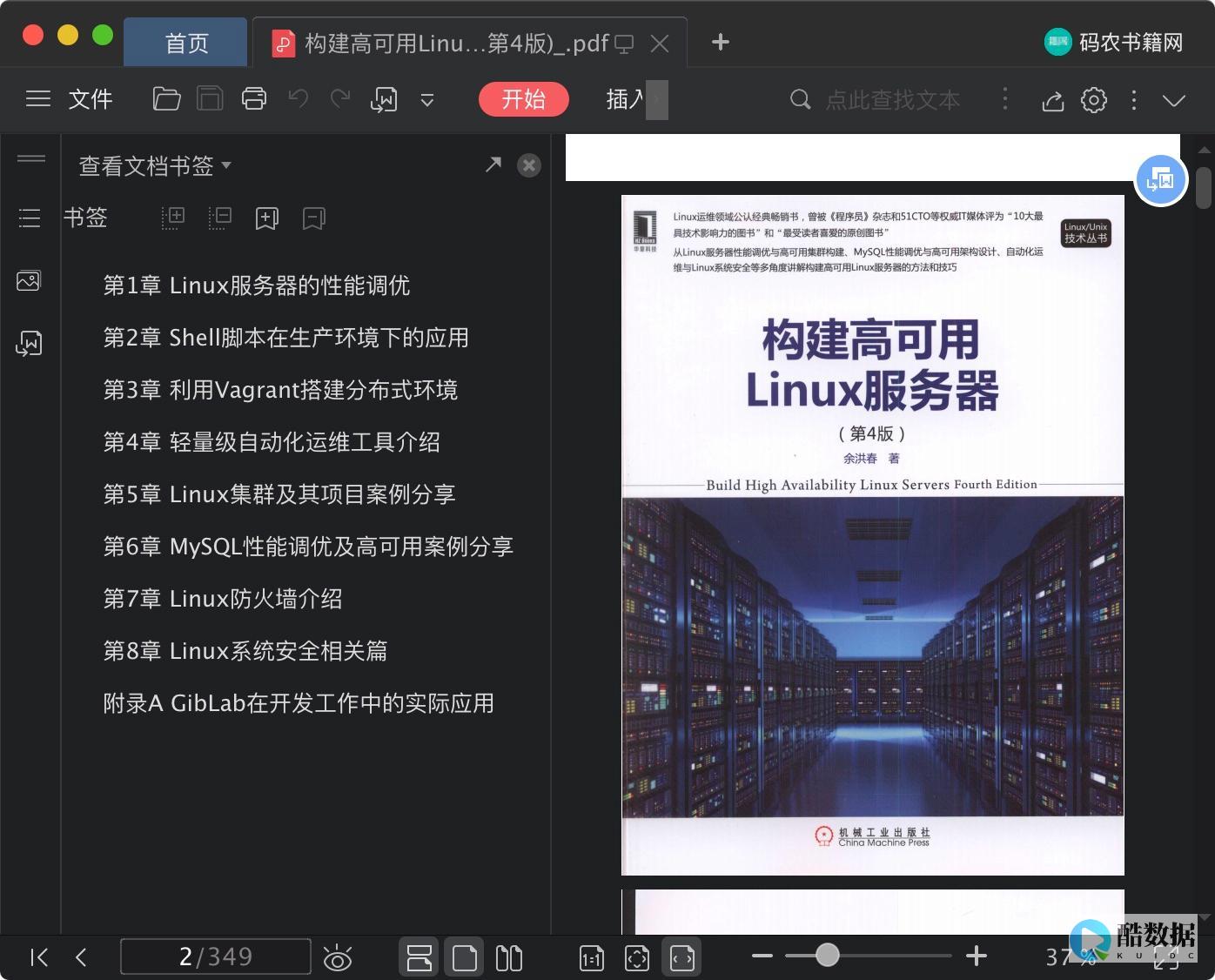



发表评论